プライベートで撮影することが多いiPhoneは、人に見せたくない写真も含まれています。これまで、サードパーティーのアプリを使わないと、指定した写真を非表示にすることはできませんでしたが、iOS 8で標準機能として搭載されました。
「写真」アプリで任意の写真を長押ししてみてください。「コピー/非表示」と表示されます。ここで[非表示]を選択すれば、その写真が非表示になります。
| 1:写真を長押し |
 |
|---|
| 非表示にしたい写真を長押しします。一覧表示でもその写真を開いた状態でも実行できます |
| 2:[非表示]を選ぶ |
 |
| 表れたメニューから[非表示]をタップします |
| 3:確認画面 |
 |
| 非表示にするかどうかの確認ダイアログが表れるので、[非表示にする]をタップしましょう |
「非表示」に設定した写真は、「モーメント」「コレクション」「年別」モードで閲覧できる「写真」タブで表示されなくなります。「アルバム」タブやフォトストリームでは表示されてしまいますが、1カ月以上経過すれば「最後に追加した項目」から見られなくなります。完全に見られないようにする──ということはできませんが、それでもふとした拍子に見られてしまう、といった瞬間は減らせるでしょう。
なお、「非表示」に設定した写真は、再度長押しして[再表示]を選べば元に戻ります。また、「アルバム」タブの「非表示」アルバムに表示されるので、なくなってしまうということもありません。
| 写真が非表示に |
 |
|---|
| 「非表示」に設定した写真は、「写真」タブで表示することができません |
| 再度表示するには |
 |
| 「アルバム」タブで非表示にした写真を選んだら、長押しして[再表示]をタップ |
| 非表示写真を見る |
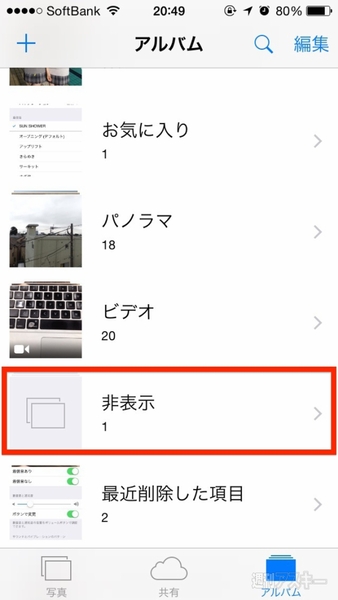 |
| 「非表示」に設定した写真は、「アルバム」タブの「非表示」に入っています |
■関連サイト
アップル iOS特設ページ
 |
|---|
| |
週刊アスキーの最新情報を購読しよう



